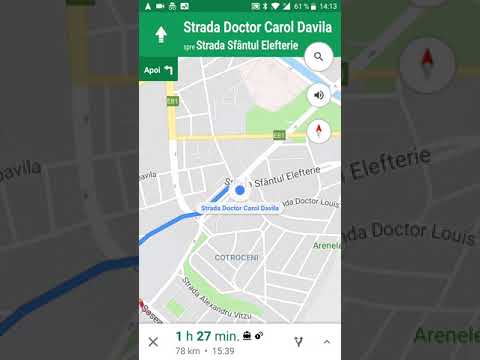Acest wikiHow vă învață cum să creați un sondaj cu alegeri multiple într-un chat de grup LINE pe un iPhone sau iPad.
Pași

Pasul 1. Deschideți LINE pe iPhone sau iPad
este pictograma verde care conține un balon alb care spune „LINE”. De obicei, îl veți găsi pe ecranul de pornire.

Pasul 2. Deschideți ecranul Chats
Este a doua pictogramă din partea de jos a ecranului (cea care arată ca o bulă de vorbire cu trei puncte în interior).

Pasul 3. Selectați grupul pe care doriți să-l interogați
Aceasta deschide conversația.
Dacă doriți, puteți crea o nouă conversație de grup pentru sondaj

Pasul 4. Atingeți +
Se află în colțul din stânga jos al chatului de grup.

Pasul 5. Atingeți Sondaj
Este pictograma verde cu o casetă de vot albă în interior. Se deschide ecranul „Creați sondaj”.

Pasul 6. Selectați un tip de sondaj
Selectați Text pentru un sondaj standard cu întrebări și răspunsuri sau Data pentru a permite utilizatorilor să aleagă din datele întâlnirilor sau activităților.

Pasul 7. Tastați întrebarea sondajului
Atingeți caseta din partea de sus a ecranului pentru a începe să tastați. Aceasta este întrebarea la care vor vota membrii.

Pasul 8. Introduceți răspunsuri posibile
Tastați fiecare răspuns în propriul gol.
Puteți include o fotografie ca răspuns posibil, dacă doriți. Atingeți pictograma peisaj rotund de lângă opțiune și selectați una din galeria dvs

Pasul 9. Setați setările opționale de sondaj
- Pentru a seta o dată de încheiere pentru sondaj, selectați Setați data de închidere, apoi alegeți o dată și o oră.
- Pentru a permite membrilor să voteze mai multe voturi, selectați Multivot.
- Pentru a permite utilizatorilor să voteze anonim, selectați Voturi anonime.
- Pentru a permite utilizatorilor să adauge propriile răspunsuri alternative la sondaj, selectați Permiteți opțiuni noi.

Pasul 10. Atingeți Terminat
Se află în partea de jos a paginii. Sondajul va apărea acum în chatul de grup. Membrii pot vota imediat.